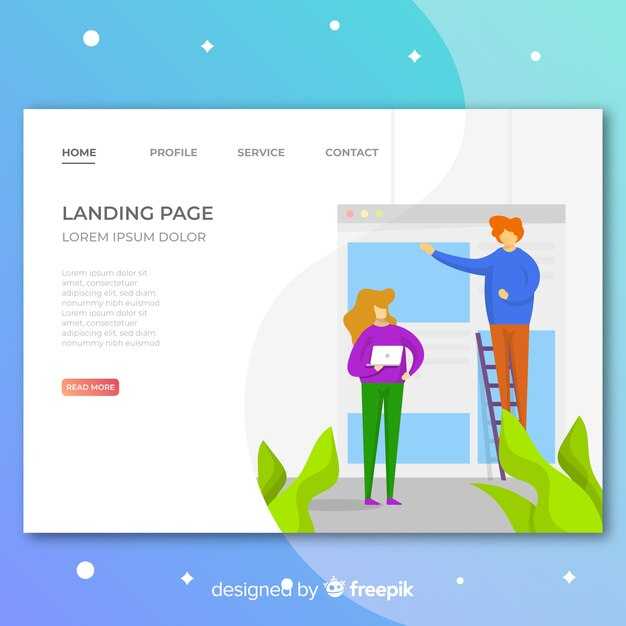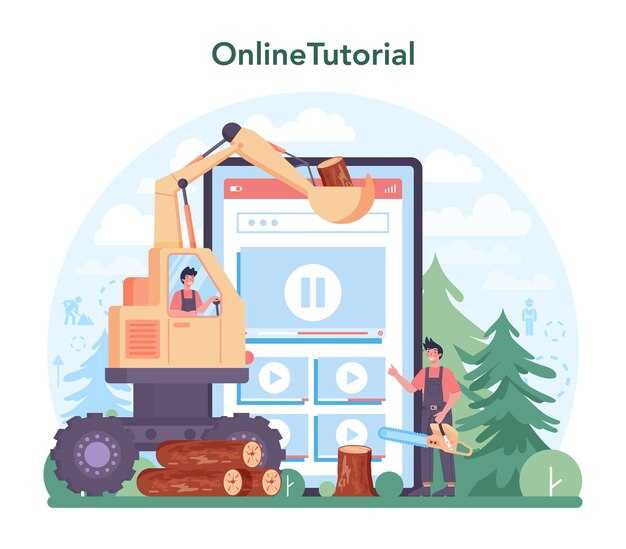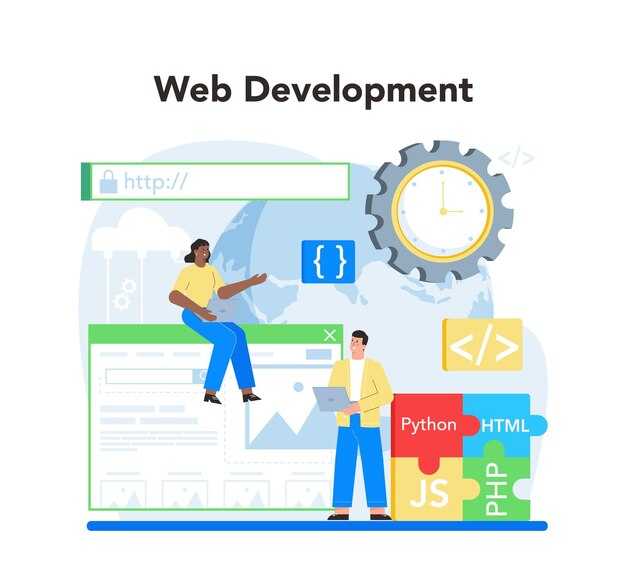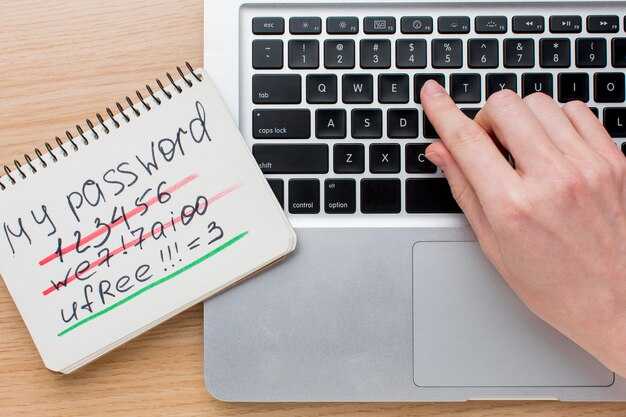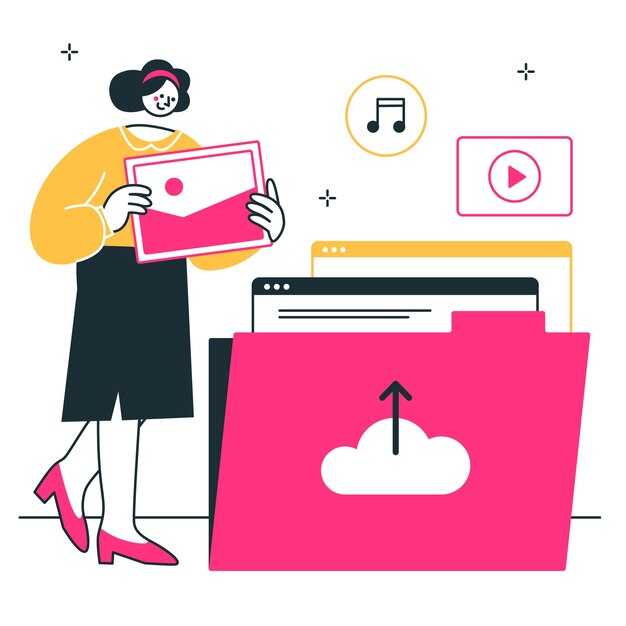Чтобы вставить изображение на веб-страницу, используйте тег <img>. Укажите путь к файлу в атрибуте src. Например, если картинка находится в той же папке, что и HTML-файл, добавьте следующий код: <img src=»image.jpg» alt=»Описание изображения»>. Атрибут alt необходим для текстового описания картинки, которое отображается, если изображение не загрузилось.
Если изображение хранится в другой папке, укажите относительный путь. Например, для файла в папке images используйте <img src=»images/image.jpg» alt=»Описание»>. Для удобства размещайте все картинки в отдельной папке, чтобы структура проекта оставалась организованной.
Чтобы изменить размер изображения, добавьте атрибуты width и height. Например, <img src=»image.jpg» alt=»Описание» width=»300″ height=»200″>. Указывайте значения в пикселях. Это поможет контролировать отображение картинки на странице.
Для лучшей производительности оптимизируйте изображения перед загрузкой. Используйте инструменты сжатия, такие как TinyPNG или Squoosh, чтобы уменьшить размер файла без потери качества. Это ускорит загрузку страницы и улучшит пользовательский опыт.
Подготовка изображения для добавления
Перед добавлением изображения на сайт убедитесь, что оно оптимизировано для веб-использования. Используйте графические редакторы, такие как Photoshop, GIMP или онлайн-инструменты, чтобы уменьшить размер файла без потери качества. Для этого подойдут форматы JPEG, PNG или WebP.
Проверьте разрешение изображения. Оптимальная ширина для большинства сайтов – от 800 до 1200 пикселей. Это обеспечит хорошее качество и быструю загрузку страницы. Если изображение будет использоваться как фон или крупный элемент, увеличьте разрешение до 1920 пикселей.
Убедитесь, что файл имеет понятное имя, например photo-product.jpg, а не IMG_1234.jpg. Это упростит поиск и управление файлами в будущем. Избегайте пробелов и специальных символов в названиях – используйте дефисы или нижние подчёркивания.
Создайте отдельную папку для изображений на вашем компьютере, например images, и сохраните туда подготовленный файл. Это поможет сохранить порядок и упростит путь к файлу при добавлении в HTML.
Если изображение содержит текст или важные детали, проверьте его отображение на разных устройствах. Убедитесь, что текст читаем, а ключевые элементы не обрезаются.
Выбор подходящего формата изображения
Для веб-страниц используйте форматы, которые обеспечивают оптимальное соотношение качества и размера файла. JPEG подходит для фотографий и изображений с большим количеством деталей, так как он сжимает данные без заметной потери качества. PNG выбирайте, если нужна прозрачность или высокое качество изображения, например, для логотипов или графики. Формат GIF используйте для простой анимации или изображений с ограниченной палитрой цветов.
- JPEG – для фотографий, изображений с градиентами и сложными цветами. Уменьшает размер файла, но может терять детали при сильном сжатии.
- PNG – для графики, логотипов и изображений с прозрачностью. Сохраняет качество, но файлы могут быть больше, чем у JPEG.
- GIF – для анимации и изображений с небольшим количеством цветов. Поддерживает прозрачность, но ограничен 256 цветами.
- WebP – современный формат, который обеспечивает лучшее сжатие, чем JPEG и PNG. Поддерживает прозрачность и анимацию, но не все браузеры его распознают.
Если вы хотите уменьшить время загрузки страницы, конвертируйте изображения в WebP. Этот формат поддерживается большинством современных браузеров и обеспечивает высокое качество при меньшем размере файла. Проверьте совместимость с целевой аудиторией перед использованием.
Для выбора формата оцените содержание изображения и его назначение. Например, для фоновых изображений, где важна скорость загрузки, JPEG или WebP будут предпочтительнее. Для графики с четкими линиями и текстом выбирайте PNG.
Сохранение изображения в удобное место
Создайте папку на вашем компьютере, чтобы хранить все изображения для вашего проекта. Назовите её, например, «images» или «картинки». Это упростит доступ к файлам и предотвратит их потерю. Убедитесь, что папка находится в той же директории, где расположен ваш HTML-файл. Если структура проекта сложная, используйте относительные пути для удобства.
Перед добавлением изображения в HTML проверьте его формат. Оптимально использовать JPEG, PNG или WebP, так как они поддерживаются всеми браузерами. Если изображение слишком большое, сожмите его с помощью инструментов, таких как TinyPNG или Photoshop, чтобы уменьшить вес файла без потери качества.
Перетащите изображение в созданную папку или скопируйте его туда через проводник. Убедитесь, что имя файла написано латиницей и не содержит пробелов или специальных символов. Например, используйте «logo.png» вместо «логотип проекта.png». Это поможет избежать ошибок при подключении изображения к HTML.
После сохранения изображения в нужную папку, вы можете легко добавить его в HTML-код, используя тег с указанием правильного пути к файлу. Например, если папка «images» находится в той же директории, что и HTML-файл, путь будет выглядеть так: «images/logo.png».
Оптимизация изображения для веба
Сжимайте изображения перед загрузкой на сайт. Используйте инструменты, такие как TinyPNG или Squoosh, чтобы уменьшить размер файла без потери качества. Это ускорит загрузку страницы и улучшит пользовательский опыт.
Выбирайте правильный формат:
- Для фотографий используйте JPEG, так как он обеспечивает хорошее качество при небольшом размере.
- Для графики, иконок и изображений с прозрачным фоном подойдет PNG.
- Для анимаций выбирайте GIF или WebP, если поддерживается браузером.
Указывайте размеры изображения в HTML с помощью атрибутов width и height. Это помогает браузеру заранее выделить место для изображения, предотвращая смещение контента при загрузке.
Используйте атрибут srcset для адаптивных изображений. Это позволяет браузеру загружать версию изображения, подходящую для размера экрана пользователя. Например:
<img src="image.jpg" srcset="image-small.jpg 480w, image-medium.jpg 800w, image-large.jpg 1200w" alt="Пример изображения">Добавляйте описание в атрибут alt. Это улучшает доступность для пользователей с ограниченными возможностями и помогает поисковым системам понять содержание изображения.
Проверяйте скорость загрузки страницы с помощью инструментов, таких как Google PageSpeed Insights или Lighthouse. Они покажут, какие изображения можно оптимизировать дополнительно.
Храните изображения на CDN (Content Delivery Network). Это распределяет нагрузку и ускоряет доставку контента пользователям в разных регионах.
Код для вставки изображения в HTML
Чтобы добавить изображение на страницу, используйте тег <img>. Укажите путь к файлу с помощью атрибута src. Например, если изображение находится в папке «images» на вашем компьютере, код будет выглядеть так:
<img src=»images/myphoto.jpg» alt=»Описание изображения»>
Атрибут alt добавляет текстовое описание, которое отображается, если картинка не загрузится. Это также важно для доступности сайта.
Если изображение лежит в той же папке, что и HTML-файл, просто укажите имя файла: <img src=»myphoto.jpg» alt=»Описание»>.
Для настройки размеров добавьте атрибуты width и height. Например: <img src=»myphoto.jpg» alt=»Описание» width=»300″ height=»200″>. Это помогает браузеру быстрее отобразить страницу.
Используйте относительные пути для файлов на вашем компьютере и абсолютные – для изображений в интернете. Например: <img src=»https://example.com/image.jpg» alt=»Описание»>.
Использование тега <img>
Для добавления изображения на веб-страницу используйте тег <img>. Укажите путь к файлу через атрибут src. Например, если изображение находится в папке «images» на вашем компьютере, путь будет выглядеть так: <img src="images/myphoto.jpg">.
Добавьте атрибут alt, чтобы описать содержимое картинки. Это полезно для доступности и отображения текста, если изображение не загрузится. Пример: <img src="images/myphoto.jpg" alt="Мое фото на пляже">.
Для контроля размера изображения используйте атрибуты width и height. Укажите значения в пикселях, например: <img src="images/myphoto.jpg" alt="Мое фото на пляже" width="300" height="200">. Это поможет избежать искажений при загрузке страницы.
Если изображение и HTML-файл находятся в одной папке, достаточно указать только имя файла: <img src="myphoto.jpg">. Для изображений из подкаталогов укажите относительный путь, например: <img src="photos/summer/myphoto.jpg">.
Проверьте корректность пути к файлу и его расширение (например, .jpg, .png). Ошибки в пути или имени файла приведут к тому, что изображение не отобразится.
Атрибуты тега <img>, которые стоит знать
Атрибут src указывает путь к изображению. Используйте относительный путь, если файл находится в вашем проекте, или абсолютный URL для внешних ресурсов. Например: src="images/photo.jpg".
Добавьте alt для описания изображения. Это важно для доступности и SEO. Если картинка не загрузится, текст из alt отобразится вместо неё. Пример: alt="Красивый пейзаж".
Используйте width и height для задания размеров изображения. Это помогает браузеру зарезервировать место до загрузки картинки, избегая смещения контента. Например: width="300" height="200".
Атрибут loading управляет загрузкой изображения. Значение lazy откладывает загрузку до момента, когда картинка появится в области видимости. Это ускоряет начальную загрузку страницы. Пример: loading="lazy".
Для улучшения производительности добавьте srcset и sizes. Они позволяют браузеру выбирать оптимальное изображение в зависимости от размера экрана. Пример: srcset="image-320w.jpg 320w, image-640w.jpg 640w" sizes="(max-width: 600px) 320px, 640px".
Атрибут title добавляет всплывающую подсказку при наведении на изображение. Это полезно для дополнительной информации. Пример: title="Нажмите для увеличения".
Если изображение используется как ссылка, добавьте usemap для создания интерактивных областей. Это позволяет задать разные действия для частей картинки. Пример: usemap="#mapname".
Проверка отображения изображения в браузере
После добавления изображения в HTML, откройте файл в браузере, чтобы убедиться, что картинка загружается корректно. Если изображение не отображается, проверьте путь к файлу – он должен быть указан относительно расположения HTML-документа или абсолютным, если файл находится в другой директории.
Убедитесь, что формат изображения поддерживается браузером (например, JPEG, PNG, GIF). Также проверьте, что файл не поврежден и имеет корректное расширение. Если изображение слишком большое, оно может загружаться медленно – уменьшите его размер с помощью графического редактора.
Используйте инструменты разработчика в браузере (F12) для диагностики. Перейдите на вкладку «Сеть» и проверьте, загружается ли изображение. Если файл отсутствует, вы увидите ошибку 404.
| Проблема | Решение |
|---|---|
| Изображение не отображается | Проверьте путь к файлу и его наличие в указанной папке. |
| Изображение загружается медленно | Оптимизируйте размер файла и используйте подходящий формат. |
| Ошибка 404 | Убедитесь, что файл существует и его имя написано без ошибок. |
Если все настроено верно, изображение появится на странице. Для тестирования попробуйте открыть HTML-файл в разных браузерах, чтобы убедиться в его корректном отображении.